Konfigurer forsyningsrisikovurdering
Denne artikkelen beskriver hvordan du aktiverer og konfigurerer forsyningsrisikovurdering.
Forutsetninger
For å bruke forsyningsrisikovurdering må følgende forutsetninger være på plass for systemet ditt:
- Supply Chain Management-versjon – Du må kjøre Microsoft Dynamics 365 Supply Chain Management versjon 10.0.31 eller nyere.
- Funksjonsbehandling – Funksjonen som kalles Vurder forsyningsrisikoer for å forhindre forsyningskjedeforstyrrelser må aktiveres i Funksjonsbehandling. Per Supply Chain Management versjon 10.0.36 er denne funksjonen aktivert som standard.
Konfigurer terskler
Bruk følgende prosedyre til å konfigurere funksjonen ved å velge minimumssatsene du vil at systemet skal bruke når det beregner forsyningsrisikoer.
Gå til Innkjøp og leverandører > Oppsett > Parametere for forsyningsrisikovurdering.
Angi følgende felt i fanen Generelt:
- Akseptsats for ønsket mottaksdato – Angi den minste prosentandelen av ordrer der leverandører forventes å returnere en bekreftet mottaksdato som oppfyller den ønskede mottaksdatoen.
- Pris på levering i sin helhet – Angi minimum prosentandel av leveringer som forventes å ankomme i sin helhet.
- Pris på levering til rett tid – Angi minimum prosentandel av leveringer som forventes å ankomme i tide.
- Pris på levering i sin helhet til rett tid – Angi minimum prosentandel av leveringer som forventes å ankomme i sin helhet til rett tid.
Hver av disse måleverdiene beregnes som en sats innenfor det relevante analyseområdet. Angi satsene du anser som en risiko for virksomheten. Hver satsterskel som standard satt til 96 prosent.
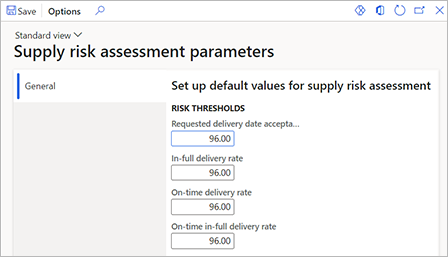
Velg Lagre i handlingsruten.
Initialiser arbeidsområdedata og konfigurer alternativer for oppdatering
Når du aktiverer og konfigurerer funksjonen første gang, vises det ingen data i arbeidsområdet Forsyningsrisikovurdering. Siden systemet imidlertid oppdaterer dataene periodisk, vises dataene før eller siden i arbeidsområdet. Du kan alternativt initialisere eller oppdatere dataene manuelt som beskrevet i følgende prosedyre.
Gå til Innkjøp og leverandører > Arbeidsområder > Forsyningsrisikovurdering.
Merknad
Du trenger ikke gjøre noe i arbeidsområdet Forsyningsrisikovurdering akkurat nå. Du må imidlertid besøke det minst én gang etter at du har aktivert funksjonen, for å gjøre den nødvendige konfigurasjonen av databuffer tilgjengelig.
Gå til Systemadministrasjon > Oppsett > Databuffer > Konfigurasjon av datasettbuffer.
I handlingsruten velger du Rediger.
I rutenettet velger du raden der Forbruker-feltet er satt til VendSupplyRiskCacheDataSet og angir deretter følgende felter for den:
- Aktivert – Merk av for dette alternativet for å gjøre at systemet kan beholde dataene i arbeidsområdet Forsyningsrisikovurdering oppdatert. Hvis du fjerner merket i denne avmerkingsboksen, blir dataene aldri oppdatert.
- Oppdateringsfrekvens (sekunder) – Angi hvor ofte (i sekunder) systemet skal oppdatere dataene i arbeidsområdet Forsyningsrisikovurdering.
- Manuell oppdatering – Merk av for dette alternativet for å aktivere knappen Oppdater data på flisen Status for oppdatering av data på siden Forsyningsrisikovurdering. Hvis du fjerner merket i denne avmerkingsboksen, vises knappen fortsatt, men den har ingen funksjon.
Velg Lagre i handlingsruten.
Hvis du merket av for Manuell oppdatering og vil initialisere eller oppdatere dataene i arbeidsområdet Forsyningsrisikovurdering nå, følger du disse trinnene:
- Gå til Innkjøp og leverandører > Arbeidsområder > Forsyningsrisikovurdering.
- Velg Oppdater data på flisen Status for oppdatering av data i Oversikt-fanen.
Oppdater analyseenhetslagerdata som brukes av Power BI-rapporter
Hvis du ikke har brukt kjøpsdata for Power BI hittil, må du kanskje oppdatere disse dataene og/eller konfigurere dem slik at de oppdateres automatisk fra nå av. Hvis disse dataene ikke er oppdatert, får du feil i Power BI-rapportene for forsyningsrisikovurdering.
- Gå til Systemadministrasjon > Oppsett > Enhetslager.
- Finn og velg posten kalt Innkjøpskube i listeruten.
- I handlingsruten velger du Rediger.
- Velg Oppdater for å starte oppdateringsprosessen, som tar omtrent 15 minutter.
- Hvis du vil konfigurere en planlagt oppdatering (anbefalt), setter du alternativet Automatisk oppdatering aktivert til Ja, og sett deretter Gjentakelse-feltet til ønsket oppdateringsintervall.
Tilbakemeldinger
Kommer snart: Gjennom 2024 faser vi ut GitHub Issues som tilbakemeldingsmekanisme for innhold, og erstatter det med et nytt system for tilbakemeldinger. Hvis du vil ha mer informasjon, kan du se: https://aka.ms/ContentUserFeedback.
Send inn og vis tilbakemelding for